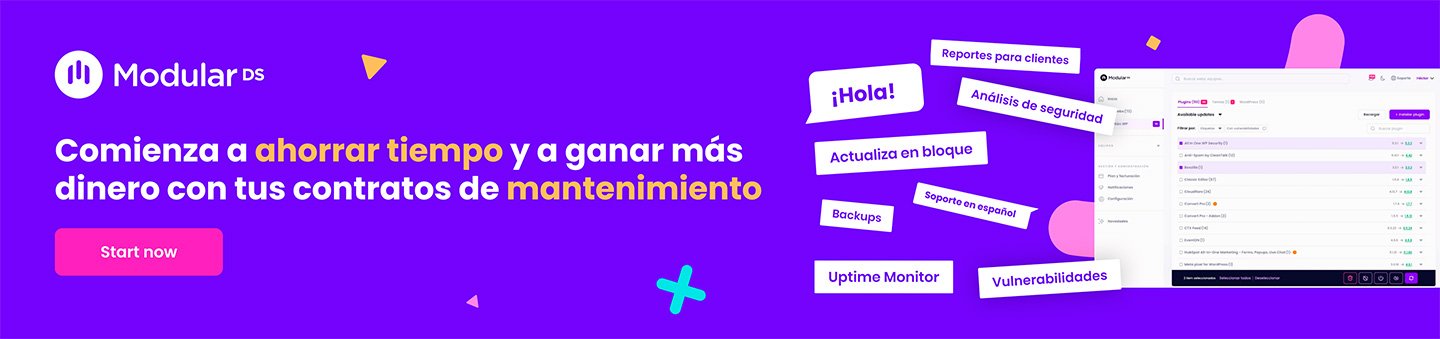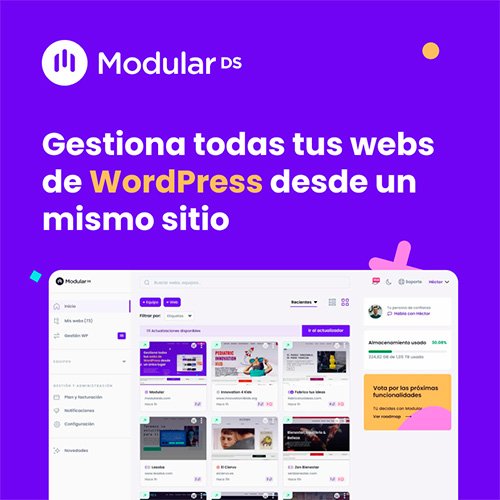Si trabajas con WordPress, seguro te has preguntado cómo puedes probar temas, plugins o diseños sin afectar tu sitio en vivo. La respuesta está en crear un entorno local de desarrollo. En este artículo, aprenderás paso a paso cómo instalar y usar WordPress en un servidor local usando Local WP, una de las herramientas más populares y fáciles de usar.
¿Qué es Local WP y Por Qué Deberías Usarlo?
Local WP es una aplicación gratuita que te permite instalar WordPress en tu computadora, creando un servidor local para pruebas y desarrollo. Es una herramienta ideal tanto para principiantes como para desarrolladores avanzados, ya que simplifica la configuración de servidores web, PHP y bases de datos.
Algunas de las ventajas de usar WordPress en un servidor local son:
- Seguridad: Realiza cambios y pruebas sin afectar tu sitio en vivo.
- Velocidad: No dependes de una conexión a internet para trabajar.
- Pruebas seguras: Experimenta con nuevos temas, plugins o código personalizado sin riesgos.
- Práctica: Ideal para aprender y mejorar tus habilidades en WordPress.
- Ahorro: Evita gastar dinero en hosting mientras desarrollas o pruebas tu sitio.
Paso a Paso: Instalar y Configurar Local WP
1. Descargar Local WP
- Ve al sitio oficial de Local WP: https://localwp.com.
- Descarga la versión compatible con tu sistema operativo (Windows, macOS o Linux).

2. Instalar Local WP
- Abre el archivo descargado y sigue los pasos del instalador.
- Una vez instalado, abre la aplicación.
3. Crear un Nuevo Sitio WordPress Local
- Inicia Local WP: Haz clic en el botón “Crear un nuevo sitio”.
- Configura el nombre del sitio: Escribe un nombre para tu sitio, como “mi-sitio-prueba”.
- Selecciona la configuración del servidor:
- Opcion “Preferida”: Usa la configuración predeterminada recomendada para la mayoría de los usuarios.
- Opcion “Personalizada”: Configura la versión de PHP, MySQL y el servidor web (Nginx o Apache).
- Completa la configuración: Local WP creará el entorno y descargará WordPress automáticamente.
4. Acceder a tu Sitio Local
- Una vez creado, haz clic en “Abrir sitio” para ver tu WordPress en el navegador.
- Puedes acceder al panel de administración en
https://nombre-de-tu-sitio.local/wp-admin.
5. Explorar las Opciones de Local WP
- Base de datos: Accede a phpMyAdmin para gestionar la base de datos de tu sitio.
- Live Links: Comparte tu sitio local con clientes o colaboradores mediante un enlace temporal.
- Opciones de servidor: Cambia versiones de PHP o MySQL según lo necesites.
Cómo Migrar de Local a Producción
Una vez que tu sitio local está listo, podrás migrarlo a un servidor en producción para que sea accesible públicamente. Puedes aprender a Migrar de un servidor local a un servidor en producción con WordPress.
¿Cómo Comparar Local WP con Hosting en Vivo?
Usar WordPress en un servidor local es excelente para pruebas, pero no reemplaza un hosting en vivo. Cuando estés listo para mover tu sitio a internet, puedes usar herramientas como All In One WP Migration para facilitar la migración.
Suscríbete y aprende gratis
¿Te apasiona el mundo web? Únete a la newsletter y recibe en tu correo un pequeño resumen donde hablo sobre WordPress, diseño y desarrollo web.
Preguntas Frecuentes sobre Local WP
¿Es necesario tener conexión a internet para usar Local WP?
No, una vez que Local WP está instalado y configurado, puedes trabajar completamente offline. Esto es ideal para viajes o lugares donde no tienes acceso constante a internet.
¿Puedo usar Local WP en una computadora con pocos recursos?
Sí, Local WP está diseñado para ser liviano y funcionar bien incluso en equipos con especificaciones mínimas. Sin embargo, si trabajas con sitios grandes, es recomendable tener al menos 8 GB de RAM para un rendimiento óptimo.
¿Se pueden usar temas y plugins premium en Local WP?
Claro, puedes subir e instalar cualquier tema o plugin premium de la misma manera que lo harías en un sitio en vivo. Esto te permite probar su funcionalidad antes de implementarlo en producción.
¿Qué pasa si pierdo mi entorno local?
Es recomendable realizar copias de seguridad regulares de tus sitios locales. Puedes exportar tus sitios desde Local WP o usar un plugin de respaldo como All In One WP Migration.
¿Puedo clonar un sitio en Local WP?
Sí, Local WP permite clonar sitios con solo unos clics. Esta función es ideal para probar cambios en una copia sin afectar el sitio original.
WordPress en un servidor local es una solución práctica y eficiente para cualquier persona que desee crear, probar o mejorar sitios web sin riesgos. Usar herramientas como Local WP hace que todo el proceso sea accesible, incluso para principiantes. Espero que este artículo te haya sido de utilidad. No dudes en dejar un comentario si tienes alguna inquietud, sugerencia o simplemente quieres saludar. ¡Siempre es un placer leerte!